Создать почту Gmail просто и обязательно для всех. Она не только бесплатна, но и позволяет вам входить и настраивать любые сервисы Google, которых множество. Процесс настройки занимает всего несколько минут, вам даже не нужен номер телефона, и нет ограничений на количество учетных записей Google. Если вы запутались, учтите, что ваша учетная запись Google и учетная запись Gmail — это одно и то же. Вот как настроить учетную запись Gmail.
Быстрый ответ
- Для создания почты Gmail перейдите на https://mail.google.com через браузер или откройте приложение Gmail на своем телефоне. Нажмите на кнопку «Создать учетную запись» и следуйте указаниям на экране.
Как создать Gmail (для ПК и мобильных устройствах)
Создание Gmail практически идентична независимо от того, используете ли вы настольный компьютер или мобильное приложение. В данном руководстве мы сосредоточимся на процессе на настольном компьютере, но если вы используете мобильное приложение, вы увидите почти те же шаги. Инструкции легко выполнить в обоих случаях.
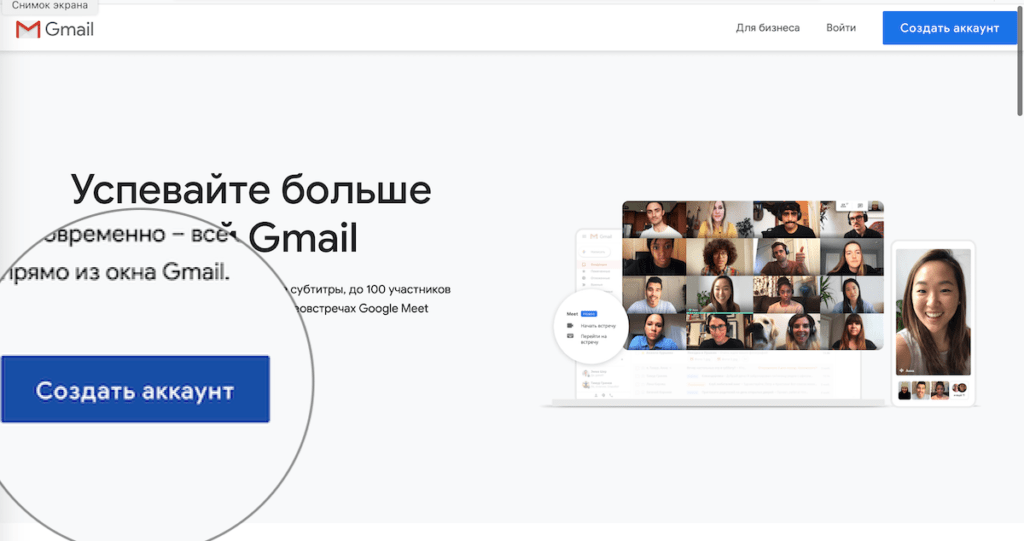
Для создания почты Gmail, в первую очередь, перейдите на сайт Gmail и нажмите на синюю кнопку «Создать учетную запись«. Это перенесет вас на страницу, где потребуется ввести ваше полное имя, желаемое имя пользователя и пароль. Если желаемое имя пользователя уже занято, появится красное сообщение об ошибке, и вам будут предложены альтернативные варианты. При необходимости продолжайте пробовать различные варианты имени пользователя, пока не найдете подходящий.
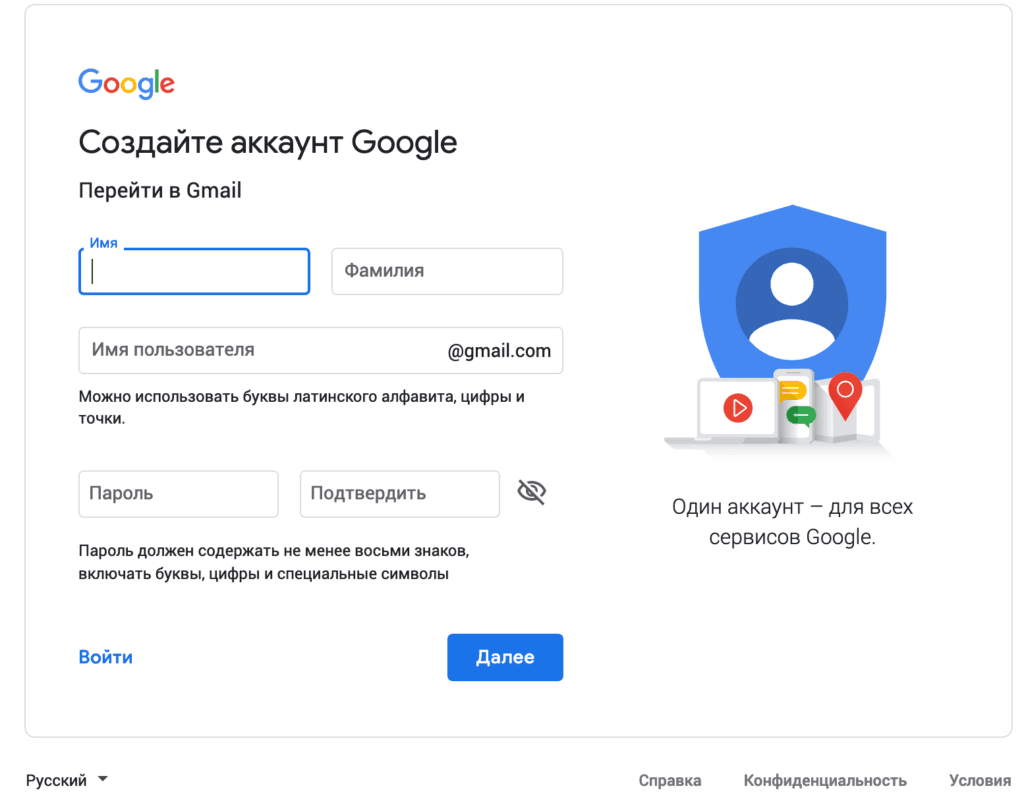
Так как Gmail существует с 2004 года, вам потребуется проявить большую креативность, чтобы придумать приемлемое имя пользователя. Из-за большого числа пользователей может быть сложно найти свободное имя, так как многие из них уже заняты.
Читайте также: Как изменить пароль Gmail
После ввода всех необходимых данных нажмите на синюю кнопку «Далее«. Затем откроется страница, где вам потребуется указать дату рождения и дополнительную информацию, такую как номер телефона. Указание номера телефона не является обязательным, однако его отсутствие может затруднить восстановление доступа к учетной записи в случае проблем. Рекомендуется также указать резервный адрес электронной почты для восстановления доступа.
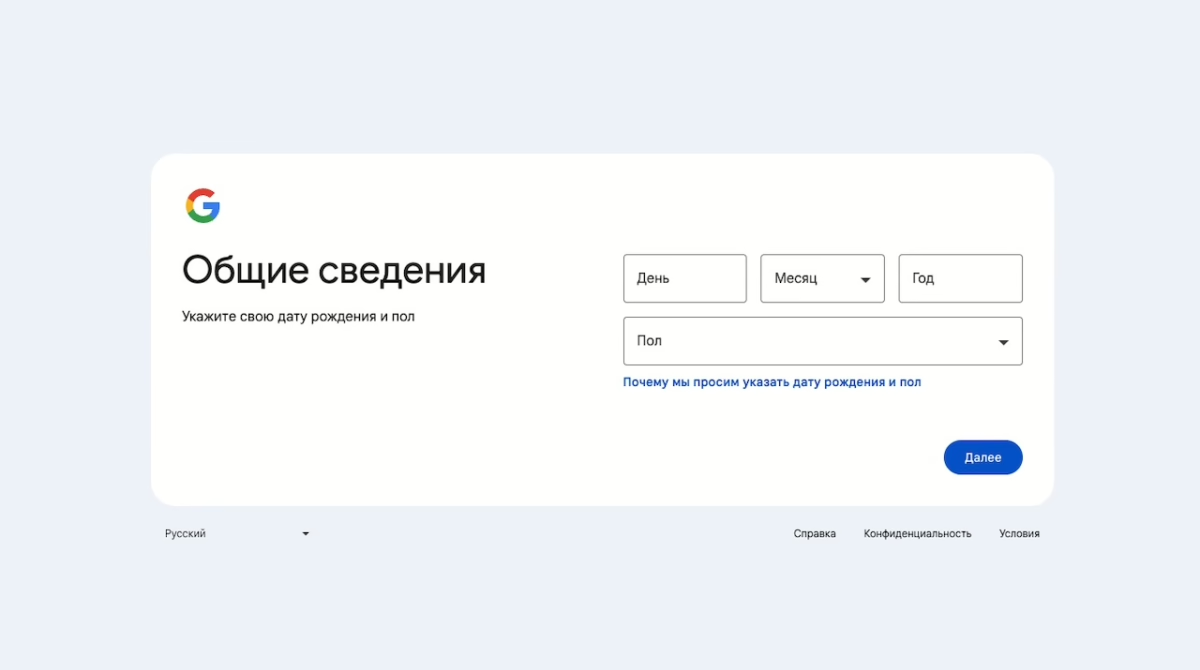
Если вы укажете номер телефона или адрес электронной почты для восстановления, вы получите код подтверждения по SMS или на указанный электронный адрес. Введите этот код в поле «Введите код подтверждения» и выберите опцию «Подтвердить«.
Когда закончите, нажмите кнопку «Далее«, чтобы прочитать Условия и конфиденциальность Google. Далее кликните на синюю стрелку, подтвердите, что вы ознакомились с ними, и выберите «Я согласен». Интерфейс Gmail загрузится быстро, что позволит вам начать отправлять и получать электронные письма, а также использовать другие сервисы Google, например, YouTube.
Не забудьте настроить двухфакторную аутентификацию, чтобы обеспечить дополнительный уровень защиты от хакеров.
Как пересылать электронные письма на новую учетную запись Gmail (для ПК)
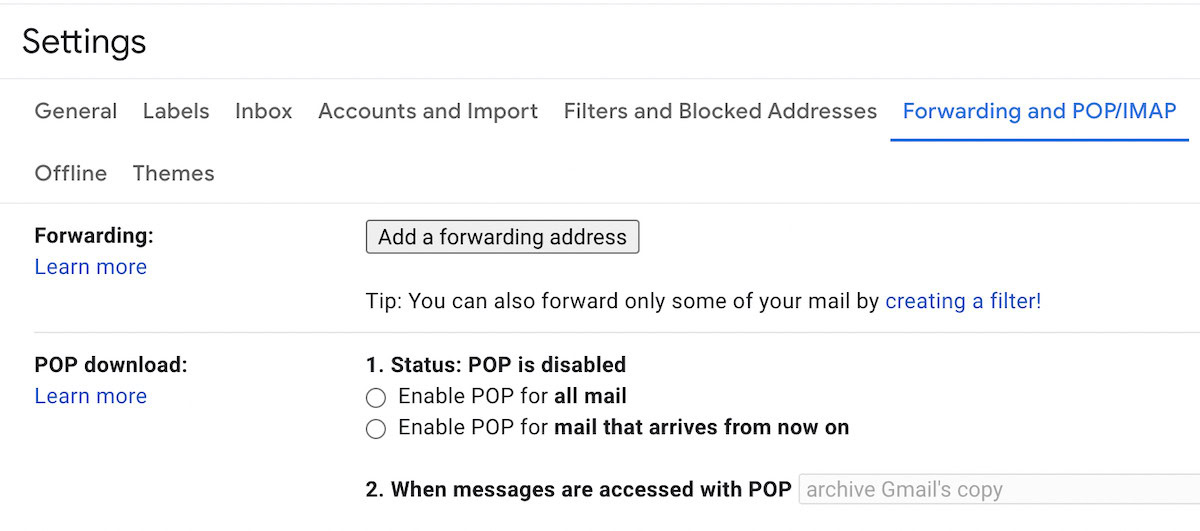
Вероятно, у вас уже есть адрес электронной почты, и будет разумным пересылать новые письма на новый адрес Gmail, пока окружающие привыкают к нему. Однако настройка пересылки писем возможна только на компьютере.
Часто задаваемые вопросы
Как настроить корпоративный адрес Gmail?
Вам потребуется зарегистрироваться в Google Workspace. Это платная услуга, которая обычно стоит несколько долларов в месяц. Google Workspace предлагает ряд дополнительных бизнес-функций и может также подключить ваш домен электронной почты к вашему веб-сайту.
Сколько стоит учетная запись Gmail?
Обычная учетная запись Gmail бесплатна, за исключением случаев, когда требуется дополнительное хранилище. Учетная запись Google Workspace стоит приблизительно 5 долларов в месяц на одного пользователя.
Нужна ли учетная запись Gmail для Google Ads?
Да, для использования Google Ads необходим аккаунт Gmail, в котором также должны быть указаны ваши платежные данные.

Вау, такая подробная статья. Вообще не возникло проблем при создании почты Gmail. Считаю, что почта на Gmail — лучшая, так как она предоставлена от Гугла.